Как применить функцию обратного поиска в Excel?
Обычно мы можем использовать функции Найти или Поиск, чтобы искать определенный текст слева направо в строке текста с помощью конкретного разделителя. Если вам нужно обратить функцию поиска для поиска слова, начиная с конца строки, как показано на следующем скриншоте, что вы будете делать?
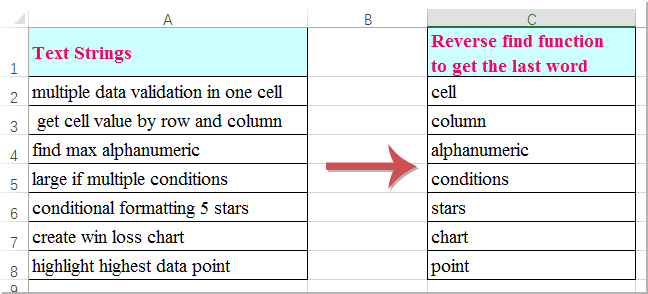
Примените функцию обратного поиска для поиска слова справа в строке текста с помощью формулы
Примените функцию обратного поиска для поиска слова справа в строке текста с помощью формулы
Чтобы получить последнее слово справа в строке текста, следующая формула может помочь вам, сделайте следующее:
Введите эту формулу: =TRIM(RIGHT(SUBSTITUTE(TRIM(A2), " ", REPT(" ", 99)), 99)) в пустую ячейку, затем перетащите маркер заполнения вниз к ячейкам, из которых вы хотите извлечь последнее слово, и все последние слова в текстовых строках будут отображены сразу, см. скриншот:
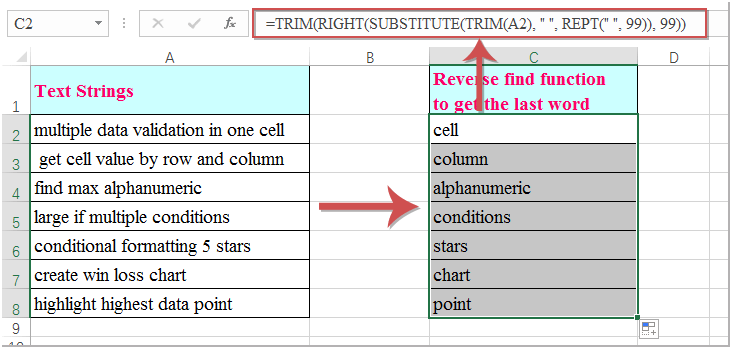
Примечание: Формула может находить слово справа только на основе разделителя пробелом.
Лучшие инструменты для повышения продуктивности в Office
Повысьте свои навыки работы в Excel с помощью Kutools для Excel и ощутите эффективность на новом уровне. Kutools для Excel предлагает более300 расширенных функций для повышения производительности и экономии времени. Нажмите здесь, чтобы выбрать функцию, которая вам нужнее всего...
Office Tab добавляет вкладки в Office и делает вашу работу намного проще
- Включите режим вкладок для редактирования и чтения в Word, Excel, PowerPoint, Publisher, Access, Visio и Project.
- Открывайте и создавайте несколько документов во вкладках одного окна вместо новых отдельных окон.
- Увеличьте свою продуктивность на50% и уменьшите количество щелчков мышью на сотни ежедневно!
Все надстройки Kutools. Один установщик
Пакет Kutools for Office включает надстройки для Excel, Word, Outlook и PowerPoint, а также Office Tab Pro — идеально для команд, работающих в разных приложениях Office.
- Комплексный набор — надстройки для Excel, Word, Outlook и PowerPoint плюс Office Tab Pro
- Один установщик, одна лицензия — настройка занимает считанные минуты (MSI-совместимо)
- Совместная работа — максимальная эффективность между приложениями Office
- 30-дневная полнофункциональная пробная версия — без регистрации и кредитной карты
- Лучшее соотношение цены и качества — экономия по сравнению с покупкой отдельных надстроек